Oltre ad essere semplicemente uno dei migliori controller di sempre, il DualSense di PlayStation 5 è anche uno dei migliori controller che è possibile utilizzare su PC. Per questo motivo vediamo come collegare il pad di PS5 al proprio Personal Computer.
E se vi state chiedendo i motivi per cui collegare questo nuovo controller targato Sony al proprio PC la risposta è presto detta, visto che presenta un’ottima ergonomia, oltre ad essere pieno di alcune delle innovazioni più significative nei gamepad dai tempi del controverso Steam Controller.
E tra queste funzioni esclusive non possiamo che citare i trigger adattivi oppure il feedback aptico, capaci di far vivere il gioco di turno con un grado di immersione decisamente maggiore rispetto al passato, che differenziano il DualSense in modo piuttosto marcato rispetto agli altri controller disponibili sul mercato.
Ma nonostante questi elementi di assoluto valore, non è propriamente semplice riuscire a far funzionare il DualSense su un PC da gaming. Ma grazie a questa guida che abbiamo deciso di realizzare non avrete alcun tipo di difficoltà nell’utilizzare il nuovo pad di PS5 anche sul vostro Personal Computer, così da divertirvi con i vostri titoli acquistati su Steam, sull’Epic Games Store e si tutti gli altri store.
Elementi necessari per associare il controller PS5 al PC:
- Cavo USB-C pronto per i dati
- Adattatore Bluetooth per PC
Partiamo dal dire che per evitare che le cose possano diventare un po’ complicate, assicuratevi di avere effettivamente a disposizione gli oggetti giusti per collegare il vostro controller di PS5 al PC. Questo pad infatti non viene fornito con un cavo USB quando lo si acquista come controller autonomo, e non tutti i PC hanno il Bluetooth incorporato.
Quindi sì, assicuratevi di avere a disposizione questi oggetti per collegare il DualSense ad un PC: avrete bisogno di un cavo USB-C che supporti i dati (alcuni cavi più economici offrono solo l’alimentazione). Il cavo USB-C può essere un C-to-C se disponete di una porta USB-C sul vostro PC, oppure può essere USB-C-to-A se disponete esclusivamente della classica porta USB rettangolare.
Se il vostro PC non ha già il Bluetooth incorporato, potete aggiungerlo abbastanza facilmente. Ci sono infatti molti adattatori Bluetooth acquistabili agilmente sul mercato, con alcuni di essi che devono essere posizionati in uno slot PCIe all’interno del vostro computer, mentre invece altri necessitano solo di una porta USB libera a cui collegarli.
Come collegare il controller DualSense al PC tramite USB
- Collegate il cavo USB di cui sopra ad una porta libera sul PC
- Collega l’altra estremità del cavo alla porta USB-C del controller DualSense
- Attendete che il vostro PC Windows riconosca il controller di PS5 come gamepad da utilizzare
Come collegare il controller DualSense di PS5 al PC tramite Bluetooth
- Accedete alle impostazioni Bluetooth del vostro PC (premete il tasto Windows, digitate “Bluetooth” e selezionate Bluetooth e altri dispositivi dal menu)
- Selezionate Aggiungi Bluetooth o altro dispositivo
- Selezionate Bluetooth nella finestra pop-up
- Sul controller DualSense (con esso scollegato e spento), tenete premuti contemporaneamente il pulsante PS e il pulsante Create (accanto al D-Pad) finché la barra luminosa sotto il touchpad non inizia a lampeggiare
- Sul PC, selezionate il controller DualSense dall’elenco dei dispositivi Bluetooth disponibili
A questo punto siete pronti per divertirvi, ragion per cui non possiamo che augurarvi buon divertimento!
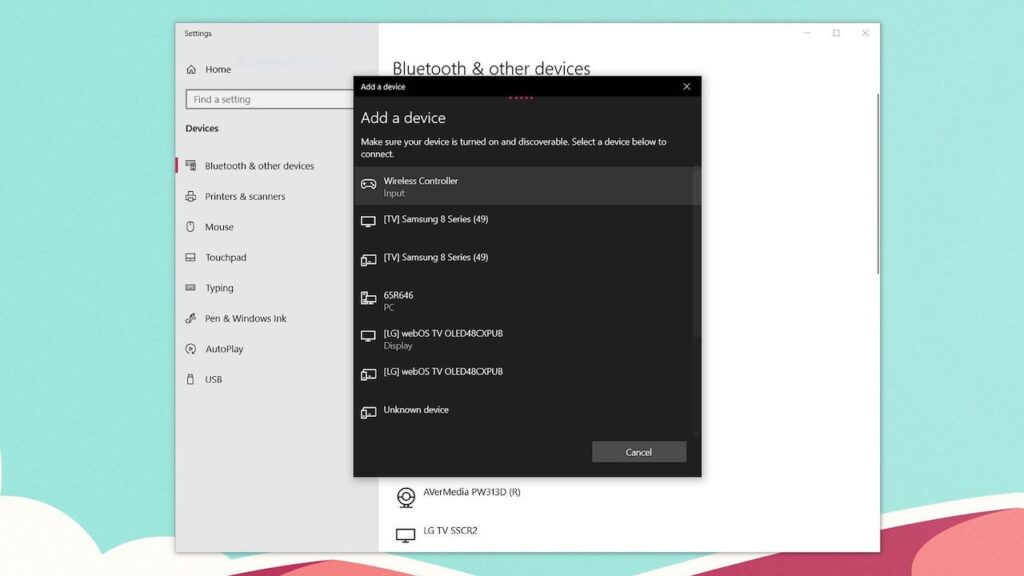
Giunti alla fine di questa guida, che speriamo vi sia tornata utile, vi consigliamo di leggere la nostra recensione del DualSense Edge: pad in cerca della perfezione che ricordiamo essere il modello pro del controller di PS5. Ed è importante precisare che anche per lui dovete seguire gli stessi passaggi per poterlo collegare al vostro PC.
